Мониторинг и профилактика компьютера
Компьютеры & Интернет » Безопасность »
Автор статьи: Артем Аленин Дата публикации: 14.08.2012
Даже если у вас стоит антивирус, ваш компьютер всё равно может заразиться вирусом. В данной статье поговорим об общем мониторинге компьютера с помощью специальных программ. Мониторинг компьютера позволит вам избежать многих неприятностей, поверьте.
Зачем нужен мониторинг?
Мониторинг – это периодическая проверка (профилактика). Суть заключается в том, что даже при наличии антивируса с новейшими антивирусными базами, существует возможность получить вирус. Например, современные блокировщики Windows (winlock) легко пропускаются антивирусами.
Однако дела могут обстоять ещё хуже. Быть может, у вас стоит тихий вирус, который следит за всеми вашими действиями. С помощью подобных вирусов злоумышленник может легко украсть все ваши пароли. Негативных эмоций прибавляет и тот факт, что злоумышленник имеет доступ ко всем вашим файлам на компьютере.
Например. Я знаю человека, у которого вирус украл очень личные фотографии, хотя на его компьютере был установлен антивирус. Злоумышленник даже пытался шантажировать его этими фотографиями.
К чему я всё это говорю… Даже если ваш компьютер работает стабильно (и если даже установлен антивирус), всё равно нужно раз в месяц проверяться. Это похоже на классическую профилактику у терапевта :)
Чем проверяться?
Не нужно удалять свой старый антивирус или устанавливать новый. Есть много небольших программок, с помощью которых можно обнаружить даже неизвестные вирусы. С помощью этих же программ можно выявить и исправить и некоторые системные ошибки.
Утилита HijackThis
Это такая небольшая программа (на момент написания статьи «весит» 380кб), которую придумал Мерийн Белликом. Позже, когда программа стала очень популярна, её купила фирма ТрендМикро.
Ссылки:
http://sourceforge.net/projects/hjt/files/latest/download - скачать последнюю версию программы
http://www.saule-spb.ru/articles/hijackthis.html - руководство на русском языке
В первую очередь, прочитайте руководство. В руководстве сказано, что нужно быть опытным пользователем, иначе можно что-нибудь нужное удалить или испортить. В руководстве подробно указано как пользоваться программой. Но! Во-первых, для большинства пользователей не будет понятно обилие технических терминов. Во-вторых, некоторым просто лень читать так много текста. Поэтому далее я опишу, как с помощью простых манипуляций даже новичок сможет проверить свой компьютер.
Шаг 1. Пройдите по первой ссылке и скачайте программу.
Шаг 2. Запустите программу. Появится вот такое окно

Нажимаем на «Do a system scan and save a logfile» (самая верхняя, первая кнопка). Программа начнёт проверять систему. Спустя пару минут программа выдаст вам лог-файл (типа статистики).
«Лог» – это статистика проверки (далее это слово будет часто использоваться).
Файл лога сохранится там же, где находится сама программа. Если вы очень опытный пользователь, то сможете сами найти ошибки и подозрительные объекты. Тогда вам нужно просто их отметить галочкой и нажать «Fix checked».

Однако, если вы новичок, то можете смело закрывать саму программу и открыть файл лога (который в текстовом формате).
Шаг 3. Анализируем лог.
Пройдите по ссылке: http://www.hijackthis.de/en
Вы можете нажать «обзор» и загрузить файл лога, но этот способ иногда не работает. Поэтому можно открыть сам лог и вручную скопировать весть текст в окно на сайте.
Далее нажимаете «Analyze». Сайт вам выдаст примерно такой список
В колонке «Entry» указан файл или ветка реестра. Но нам важнее колонка «Visitor’s assessment». Как видите, в данной колонке указана степень опасности объекта. Если написано Very safe и указан зелёный цвет – значит объект безопасен. Если указано просто safe или neutral, и соответственно указан жёлтый цвет – значит объект безопасен, но есть маленькая вероятность ошибок или заражения. Главное для нас – это найти в этом списке красный цвет с надписью danger. Если объект помечен красным цветом, то он опасен. Снова зайдите в программу HijackThis – отметьте галочкой этот объект и нажмите «Fix checked». Можно также удалить данный файл вручную, а если это ветка реестра, то можно также вручную отредактировать (нажимаете одновременно Win+R, и вводите regedit).
Ещё обратите внимание на колонку «Kind». Если рядом с объектом стоит зелёная галочка, то всё в порядке, если красный крест – это вирус. Ещё возле некоторых объектов может стоять жёлтый знак вопроса. Это значит, что объект вообще не известен программе, но и признаков опасности у него нет. Как правило, так отмечаются различные самодельные программы и некоторые бесплатные утилиты. Например, системе контроля электропитания в ноутбуках SuperPOSH присваивается такой жёлтый знак вопроса.
Если вы не уверены…
Если вы новичок, то можете просто отправить лог на сайт виру
http://virusinfo.info/content.php?r=136-pravila
Нажимаете «оформить запрос», прикладываете к нему файл лога и отправляете. Через какое-то время вам ответят и скажут, что нужно удалить, а что – нет.
AVZ
Данную программу разрабатывал Олег Зайцев. Но, как и в истории с утилитой HijackThis, крупная фирма решила прибрать юное дарование к своим рукам. Такой фирмой оказалась Лаборатория Касперского. Но программа AVZ всё равно бесплатная. Скачать её можно по ссылке: http://z-oleg.com/avz4.zip
Там же, на главном сайте можно почитать руководство и справку:
http://www.z-oleg.com/secur/avz/index.php
Шаг 1. Скачать программу и запустить (предварительно разархивировав). Программу не нужно устанавливать. При запуске, вам покажут вот такое окно
Проставьте все настройки также, как и на изображениях
Шаг 2. Далее нажимаете кнопку «пуск» и начинается сканирование. Сканирование пройдёт быстро (минут 10-15). После чего, вам покажут список статистики (лог). Ищите строки, помеченные красным. Красные строки указывают на системные ошибки или подозрительные файлы.
Лучше всего отправить логи для анализа профессионалам.
Например, можно отослать логи на форум Лаборатории Касперского:
http://forum.kaspersky.com/index.php?showtopic=218224
Придётся зарегистрироваться на форуме. Можете отправить логи и на virusinfo.
Утилита AVZ полезна ещё и тем, что содержит множество полезных функций, помимо сканирования системы. Есть и резервное копирование, и свой диспетчер процессов. Одна из полезных функций – это выполнение скриптов. Т.е. после того, как вы отослали логи на форум вирусинфо или касперского, то вам могут посоветовать выполнить скрипт для лечения компьютера. Тогда вы просто выбираете «Файл» - «Выполнить скрипт».
Советую посмотреть первые 4 пункта во вкладке «Сервис». Там есть диспетчер процессов, который подсвечивает объекты зелёным и красным (зелёный=безопасный). Там же есть менеджер встроенных dll, показывающий вам подозрения на вирусы – перехватчики клавиатуры.
Если сравнивать AVZ с HijackThis, то AVZ гораздо сложнее в использовании, но и набор функций у него гораздо больше. Если полностью сможете освоить AVZ, то будете настоящим компьютерным гуру.
Malwarebytes' Anti-Malware
Данная программа смело тянет на звание самостоятельного антивируса, но из-за множества ложных срабатываний ею пользуется для профилактики, а не как стационарным антивирусом.
Скачать можно здесь.
В отличии от предыдущих программ, данный антивирус придётся установить. Он бесплатен, а на все предложения о его покупке можно смело отвечать «нет», так как мы будем использовать его на один раз.
После установки и запуска, вам покажут такое окно
Выбираете «Быстрое сканирование» и нажимаете на кнопку «Сканировать». Начнётся сканирование, которое будет длиться около 10-15 минут
После окончания сканирования вам покажут подозрительные файлы и ветки реестра. Вы можете отправить логи также на вирусинфо или на форум касперского. А можете и вручную удалить, если считаете себя опытным пользователем.
DrWeb CureIt
Скачать: https://www.freedrweb.com/download+cureit+free/?lng=ru
Данная утилита уже много где была упомянута. Программа очень проста. Из минусов – это то, что полная проверка занимает несколько часов. Поэтому для профилактики, вам достаточно будет просто запустить данную программу и запустить быструю проверку.
Подведём итоги
Если хотя бы раз в месяц, вы будете проверяться указанными в статье программами, то вирусы обойдут вас стороной. Если вам не хочется разбираться в сложных утилитах, где нужно отправлять логи, то воспользуйтесь просто доктором Вебом или утилитой Касперского.
Если у вас ничего ценного на компьютере нет – всё равно нужно, хотя бы раз в полгода, проводить тотальную проверку компьютера, чтобы избежать последующих проблем с переустановкой Windows. Согласитесь, лучше потратить один час в месяц на профилактику, чтобы потом не мучиться по несколько часов с зависаниями, вылетами и переустановкой системы.
Последние статьи раздела «Компьютеры & Интернет»:
![]() Какую компьютерную мышь выбрать
Какую компьютерную мышь выбрать![]() Одноразовая почта
Одноразовая почта![]() Что такое IP-адрес и для чего он нужен
Что такое IP-адрес и для чего он нужен![]() Интеллектуальная собственность в сети Интернет
Интеллектуальная собственность в сети Интернет![]() Компьютерная графика как искусство (продолжение)
Компьютерная графика как искусство (продолжение)![]() Компьютерная графика как искусство
Компьютерная графика как искусство![]() Зубные щетки и пылесосы в трехмерном пространстве
Зубные щетки и пылесосы в трехмерном пространстве![]() Wi-Fi или 3G
Wi-Fi или 3G![]() Раскрутка сайта
Раскрутка сайта![]() Что такое информационная война
Что такое информационная война
Комментарии статьи:
Комментарий добавил(а): Соня
Дата: 15.01.2013
Честно сказать, я такой чайник во всем, что связано с использованием компьютера.. Проверить на наличие вирусов? не, не слышал.Как, что, откуда скачать?? поэтому..... OMG да если бы не советы я бы не знаю чтобы я делала, просто представить не могу!!!!! спасибо большое!!!!!!!
Комментарий добавил(а): Артём Аленин
Дата: 10.01.2013
File missing означает, что какая-либо библиотека или файл физически отсутствуют, но запись в реестре о них сохранена. Это не опасно для компьютера (просто мусорная запись в реестре). HijackThis - выделяете галочкой и жмёте fix checked. Anti-Malware - кликаете правой клавишей и выбираете Лечить/Удалить. Вообще, для удаления подобного мусора очень помогает CCleaner: http://www.freeadvice.ru/view_article.php?id=39
Комментарий добавил(а): Butterкап-24
Дата: 10.01.2013
Приветствую! И кроме всего прочего - что делать со строкой в логе с окончанием *file missing*. Как фактический перевод с английского фраза понятна. Мои действия? Вот так остановился на середине процесса и есть желание узнать.
Комментарий добавил(а): Антон
Дата: 08.12.2012
Мегаспасибо тебе, чувак)))) Наиполезнейшая статья! Нашёл у себя скрытых вирусов пачку
Добавить комментарий
Имейте, пожалуйста, ввиду, что любые ссылки, html-теги или скрипты, будут выводиться в виде обычного текста - бессмысленно их использовать. Комментарии содержащие мат и оскорбления будут немедленно удалены.
Вам помогла эта статья? Вы тоже можете помочь проекту, пожертвовав любую сумму по своему усмотрению. Например, 50 рублей. Или меньше :)



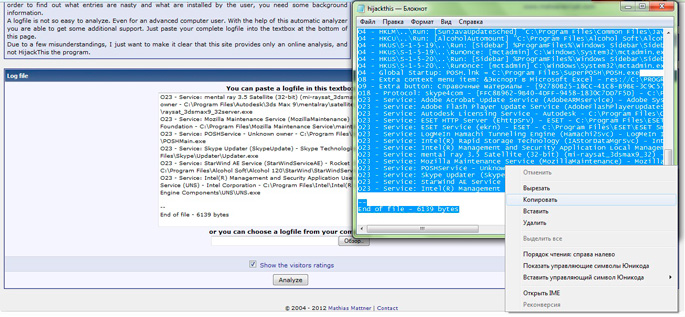








 Чарские пески и Кодарский хребет
Чарские пески и Кодарский хребет Поход по Ингушетии
Поход по Ингушетии Тур на Сокотру в октябре
Тур на Сокотру в октябре